台式电脑黑屏无法开机怎么办?黑屏状态下如何恢复显示?
游客 2025-04-08 16:20 分类:数码产品 12
台式电脑作为我们日常工作和生活中不可缺少的一部分,偶尔遇到黑屏无法开机的情况时无疑会造成极大不便。电脑突然变黑,屏幕上没有任何显示,这种情况下我们应该怎么办呢?本文将对台式电脑黑屏问题进行深入解析,并提供一步步解决的策略。
一、初探黑屏原因
在我们着手解决问题之前,首先需要了解导致电脑黑屏的常见原因。黑屏可能由多种因素引起,包括但不限于硬件故障、系统软件问题、电源供应不稳或者显示设备自身问题。明确原因有助于我们采取合适的应对措施。

二、检查硬件连接
第一步,应检查所有的硬件连接是否牢固,包括显示器连接线、电源线等。有时简单的重新连接或紧固接头就能解决问题。

三、检查显示器和电源
1.确认显示器电源是否开启。若显示器有指示灯,请检查指示灯状态。
2.尝试更换显示器数据线或使用其它显示器来判断是否为显示器故障。
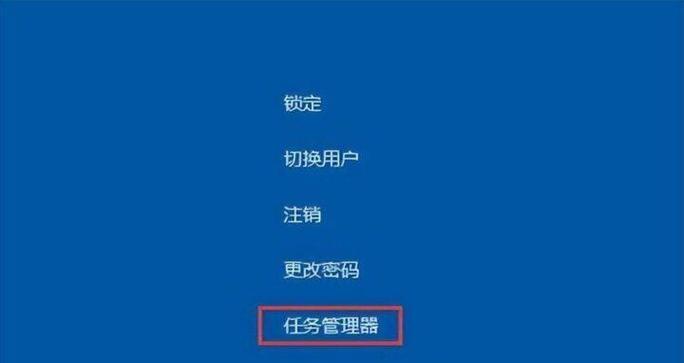
四、电脑内部检查
如果上述步骤都无法解决问题,可能需要打开电脑机箱,检查内部硬件。
1.确保计算机的内存条和显卡是否稳妥地固定在主板上。
2.检查CPU风扇是否在运转,过热保护是否导致系统关闭。
五、诊断软件与系统修复
在硬件检查无误后,可以借助专业软件进行诊断。
1.使用启动盘启动电脑,运行故障诊断工具,如Windows系统下的“启动修复”功能。
2.如果能进入安全模式,说明可能是系统驱动或软件冲突导致的问题。
六、恢复显示的关键步骤
当发现系统软件问题导致黑屏时,可以通过以下步骤恢复显示:
1.启动至安全模式:重新启动电脑,在启动过程中不断按F8键(不同电脑可能有所不同),进入高级启动选项,选择“安全模式”启动电脑。
2.系统还原:在安全模式下,使用系统还原功能,将系统恢复到出现问题之前的状态。
3.使用系统修复盘或安装盘:如果无法进入系统,可以使用系统安装盘进行引导,并尝试“修复你的电脑”选项,进行系统文件检查或修复。
七、长期维护与避错建议
为了避免再次发生黑屏问题,建议采取以下措施:
1.定期清理电脑内部灰尘,保证散热良好。
2.使用稳定的电源插座,避免电压波动对电脑造成影响。
3.定时更新系统和驱动程序,防止软件冲突。
八、常见问题解答
Q:台式电脑黑屏了,是不是就意味着硬件坏了?
A:并不是。黑屏可能由软件冲突或系统故障引起,并不一定意味着硬件损坏。只有在排除了软件问题后,才考虑硬件是否有问题。
Q:如果我不会打开机箱检查硬件怎么办?
A:如果不熟悉硬件操作,建议寻求专业人士帮助。自行操作可能会引起其他问题,造成更大的损害。
台式电脑黑屏虽然令人头疼,但通过上述系统性的检查和解决方案,大多数情况下我们都可以让电脑恢复显示。重要的是在面对问题时保持冷静,按照正确的步骤逐一排查,相信您很快就会让电脑恢复如初。
版权声明:本文内容由互联网用户自发贡献,该文观点仅代表作者本人。本站仅提供信息存储空间服务,不拥有所有权,不承担相关法律责任。如发现本站有涉嫌抄袭侵权/违法违规的内容, 请发送邮件至 3561739510@qq.com 举报,一经查实,本站将立刻删除。!
相关文章
- 重置电脑黑屏闪蓝屏什么原因?可能的故障是什么? 2025-04-13
- 电脑黑屏后重新插电能解决问题吗? 2025-04-12
- 电竞电脑黑屏时如何重启系统?重启前应做哪些检查? 2025-04-12
- 联想电脑黑屏原因及解决方法是什么? 2025-04-10
- 点击处理器导致电脑黑屏是什么原因? 2025-04-10
- 玩致命公司电脑黑屏解决方法是什么?如何操作? 2025-04-09
- 隐星电脑黑屏无法启动解决方法是什么? 2025-04-09
- 联想电脑黑屏无法启动时应如何重启? 2025-04-07
- 电脑黑屏是故障还是坏了怎么判断?黑屏问题的诊断方法是什么? 2025-04-07
- 电脑黑屏但有声音怎么回事?N卡驱动问题如何解决? 2025-04-07
- 最新文章
-
- 华为笔记本如何使用外接扩展器?使用过程中应注意什么?
- 电脑播放电音无声音的解决方法是什么?
- 电脑如何更改无线网络名称?更改后会影响连接设备吗?
- 电影院投影仪工作原理是什么?
- 举着手机拍照时应该按哪个键?
- 电脑声音监听关闭方法是什么?
- 电脑显示器残影问题如何解决?
- 哪个品牌的笔记本电脑轻薄本更好?如何选择?
- 戴尔笔记本开机无反应怎么办?
- 如何查看电脑配置?拆箱后应该注意哪些信息?
- 电脑如何删除开机密码?忘记密码后如何安全移除?
- 如何查看Windows7电脑的配置信息?
- 笔记本电脑老是自动关机怎么回事?可能的原因有哪些?
- 樱本笔记本键盘颜色更换方法?可以自定义颜色吗?
- 投影仪不支持memc功能会有什么影响?
- 热门文章
- 热评文章
- 热门tag
- 标签列表

